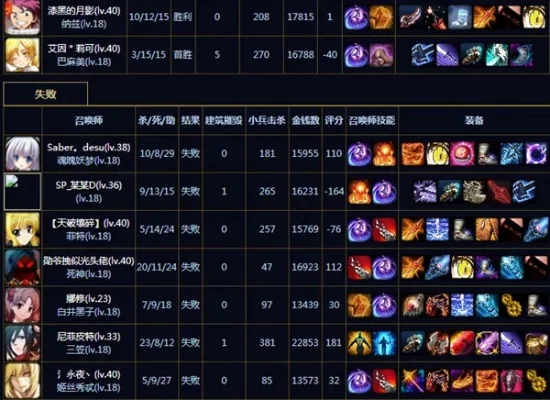在日常使用电脑时,许多用户都会遇到
热键冲突
的问题。这种现象不仅影响工作效率,还可能引发软件运行异常。本文将系统分析热键冲突的成因,并提供切实可行的解决方案。
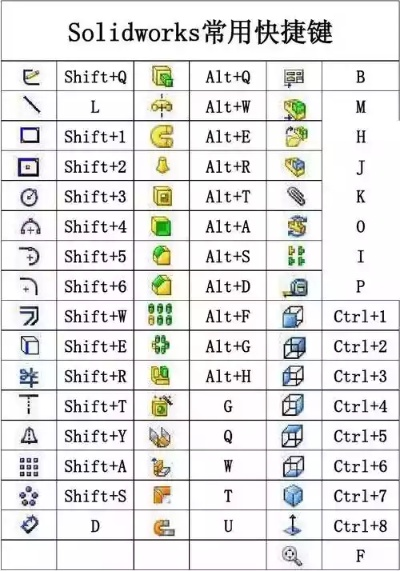
什么是热键冲突?
热键冲突是指两个或多个程序同时占用相同的键盘快捷键,导致快捷键功能失效或触发错误操作。
典型表现
包括:
- 按下组合键时无响应
- 意外启动其他程序功能
- 系统弹出错误提示
为什么会出现热键冲突?
造成热键冲突的主要原因有:
1.
多软件同时运行
:特别是后台常驻程序
2.
默认设置重叠
:不同软件的开发者使用相同热键方案
3.
系统保留热键
:部分组合键被操作系统占用
如何检测热键冲突?
方法一:使用系统工具
Windows系统可通过
事件查看器
追踪热键调用记录:
1. 打开"运行"窗口(Win+R)
2. 输入"eventvwr.msc"3. 查看Windows日志→系统
方法二:专用检测软件
推荐使用以下工具:
-
Hotkey Commander
-
KeyTweak
-
SharpKeys
方法三:手动排查
1. 逐个关闭后台程序
2. 测试热键功能
3. 确定冲突来源
5种有效解决方案
方案一:修改软件热键设置
- 进入软件设置→快捷键选项
- 将冲突热键改为其他组合
- 保存设置并重启软件
方案二:调整系统热键
1. 打开控制面板→轻松使用→键盘
2. 修改粘滞键、筛选键等设置
3. 禁用不必要的系统快捷键
方案三:使用热键管理工具
推荐工具对比:
| 工具名称 | 优点 | 缺点 |
|---|---|---|
| AutoHotkey | 功能强大 | 需要脚本基础 |
| HotkeyP | 简单易用 | 功能较少 |
| KeyManager | 可视化界面 | 收费软件 |
方案四:更新驱动程序
1. 打开设备管理器
2. 右键键盘设备→更新驱动程序
3. 重启计算机
方案五:重装问题软件
- 完全卸载冲突软件
- 下载最新版本安装
- 检查默认热键设置
高级技巧:创建自定义热键层
对于专业用户,可以建立
热键分层系统
:
1. 设定主控热键(如Ctrl+Alt)
2. 在其基础上扩展二级热键
3. 通过脚本实现热键上下文感知
预防热键冲突的建议
1.
统一规划热键方案
:为常用软件制定统一的热键规则
2.
定期检查更新
:软件更新可能改变默认热键
3.
建立热键文档
:记录各软件的热键配置
热键冲突看似是小问题,但长期不解决会严重影响工作效率。通过系统化的排查和优化,完全可以建立流畅无冲突的热键环境。最关键的解决思路是
主动管理而非被动应对
,建议用户养成定期检查和优化热键配置的习惯。